Въведение
Навигирането в дигиталния пейзаж изисква запазването на вашата лична информация. Една важна стъпка е промяната на вашата iCloud парола на вашия iPhone. Независимо дали за повишена сигурност или защото сте загубили вашите идентификационни данни, актуализирането на вашата iCloud парола е ключово за запазването на вашите данни. Това ръководство ще ви преведе през процеса, ще ви даде съвети за създаване на здрава парола и ще предложи решения на общи проблеми, които може да срещнете. До края ще имате необходимите знания да защитите вашите дигитални активи.
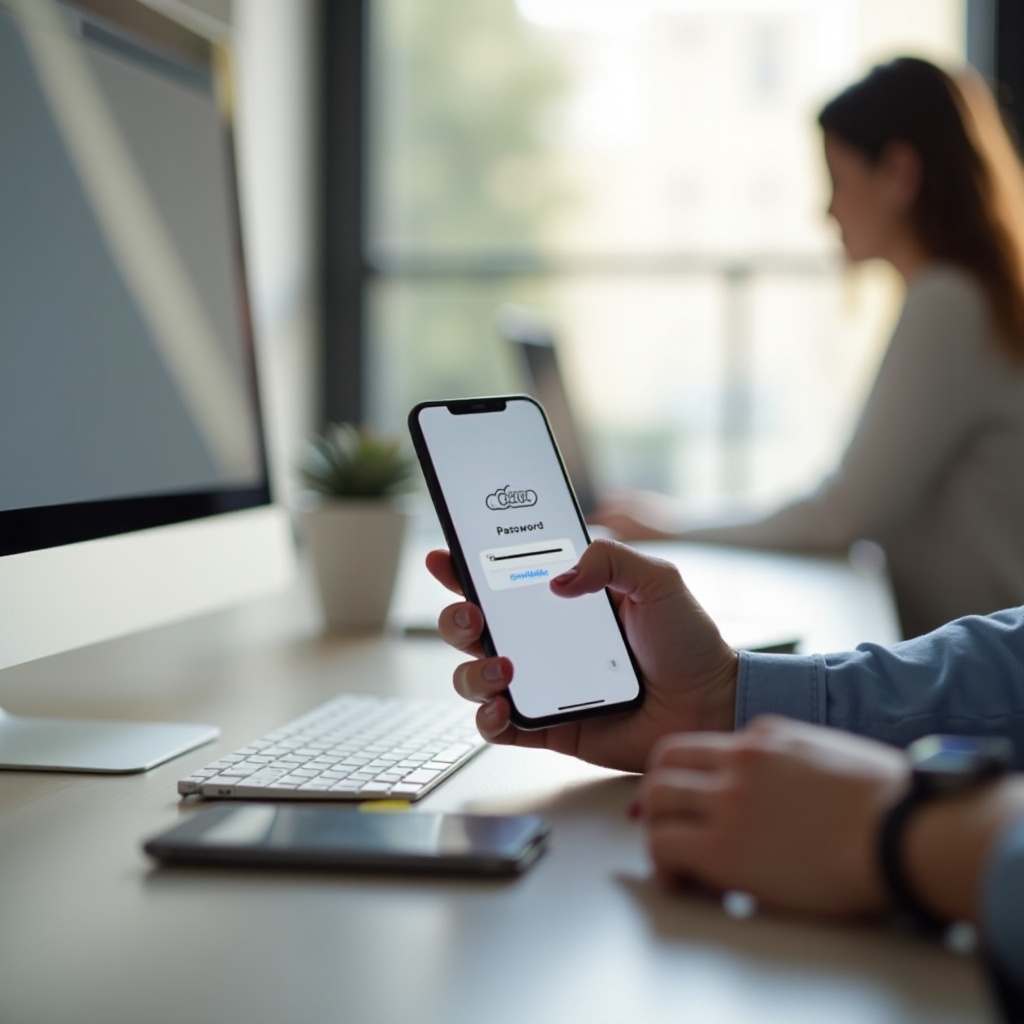
Защо Актуализирането на Вашата iCloud Парола е Важно
Редовното актуализиране на вашата iCloud парола е от съществено значение по няколко причини. Най-вече, то защитава чувствителна информация — като имейли, снимки и документи — съхранявани в iCloud. Неоторизиран достъп може да доведе до злоупотреба с вашите данни или дори до заключване от вашия собствен акаунт. Като често променяте паролата си, можете да предотвратите пробиви и неоторизиран достъп.
Освен това, нова iCloud парола гарантира, че само вие можете да използвате услугите на iCloud. Тя управлява всякакъв забравен споделен достъп, синхронизиране с всякакви промени в живота, като смяна на работа или преместване, като държи вашата виртуална идентичност в съответствие с физическата ви.
Подготовка на Вашия iPhone за Промяна на Парола
Подготовката може да улесни процеса на промяна на паролата. Първо, убедете се, че вашият iPhone е актуален с най-новите iOS актуализации, тъй като те често включват важни подобрения на сигурността и отстраняване на проблеми.
Също така проверете дали устройството ви е свързано към надеждна Wi-Fi мрежа и че батерията е достатъчно заредена, за да се избегнат прекъсвания. Най-накрая, уверете се, че знаете текущата си iCloud парола; това ще е необходимо за извършване на промяната. След като тези предварителни стъпки са изпълнени, сте готови да пристъпите към актуализиране на паролата.
Стъпки за Промяна на Вашата iCloud Парола на iPhone
Ето стъпка по стъпка процес за безпроблемна промяна на iCloud парола:
- Отворете приложението Настройки: Намерете иконата с форма на зъбно колело на вашия начален екран.
- Докоснете вашето име в горната част, за да получите достъп до настройките на Apple ID.
- Изберете ‘Парола & Сигурност’, за да управлявате настройките, свързани с безопасността.
- Докоснете ‘Промяна на Парола’: Въведете текущия си код за проверка.
- Създайте нова парола: Следвайте инструкциите на екрана, за да зададете вашата нова парола.
- Потвърдете новата парола: Въведете я отново, за да сте сигурни в точността.
Следването на тези подробни стъпки трябва да ускори процеса, осигурявайки необходимото обновление на сигурността на вашия iCloud акаунт.
Съвети за Създаване на Силна iCloud Парола
Защитаването на вашия iCloud акаунт започва със силна парола. Използвайте тези съвети, за да създадете такава:
- Разнообразни символи: Смесете големи и малки букви, числа и символи.
- Дълги пароли: Целете се в 12 или повече знака.
- Избягвайте предсказуемостта: Стойте далеч от общи думи или числови последователности като ‘парола123’.
- Сила на фразите: Комбинирайте случайни думи или фрази, за да образувате уникална парола.
Създаването на силна парола с тези стратегии може значително да затрудни неоторизирания достъп до вашия iCloud акаунт.
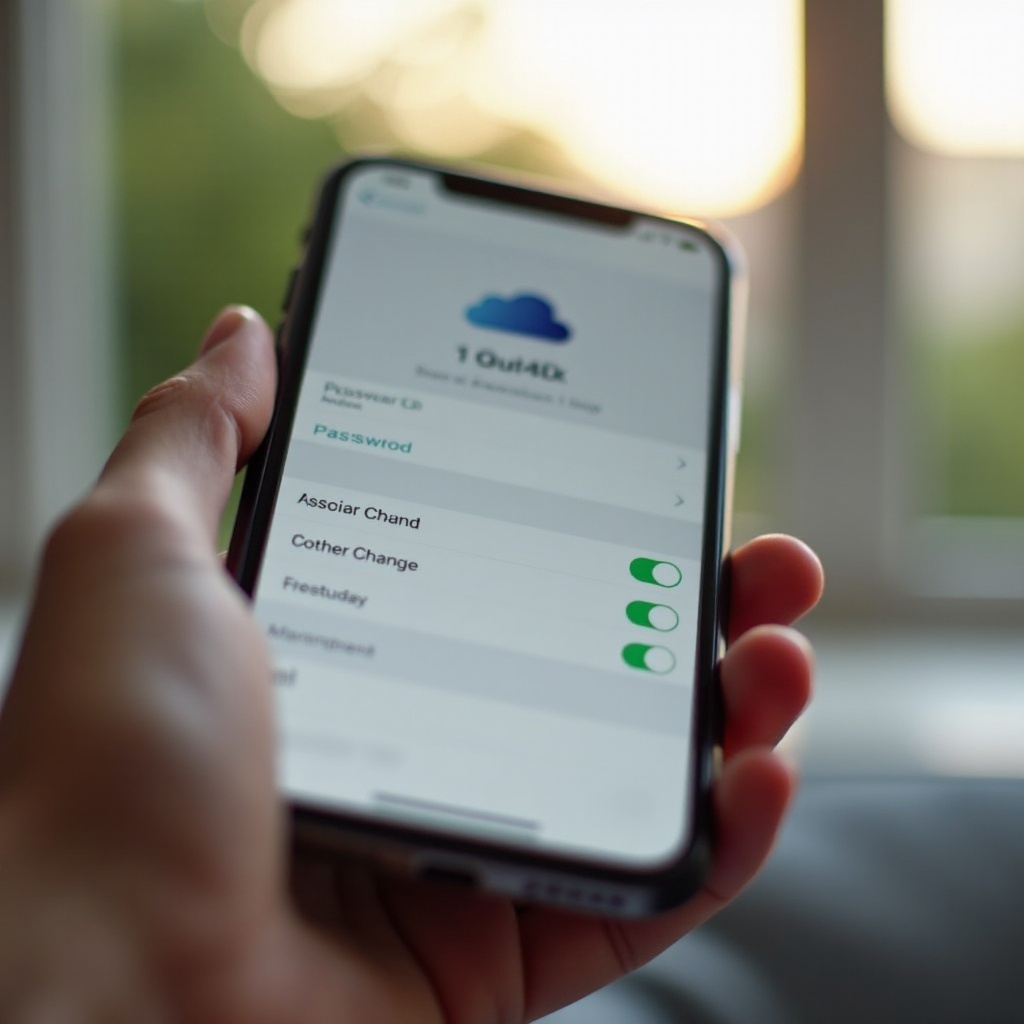
Отстраняване на Чести Проблеми При Промяната на Вашата iCloud Парола
Понякога промяната на вашата iCloud парола може да предизвика предизвикателства. По-долу са възможни проблеми и как да ги разрешите:
- Забравена текуща парола: Използвайте линка ‘Забравен Apple ID или Парола?’ за опции за възстановяване.
- Грешки в проверката: Въведете правилната текуща парола или код за устройството и проверете вашата Wi-Fi връзка.
- Несъответствие с критериите за парола: Уверете се, че новата парола отговаря на изискванията за различност на символите и дължина.
Уреждането на тези проблеми може да улесни прехода към нова парола, ефективно защитавайки вашите данни.
Подобряване на Сигурността След Промяна на Паролата
След промяната на паролата, поддържането на сигурността изисква допълнителни практики:
- Активирайте двуфакторна автентикация: Това добавя допълнителен слой на сигурност, комбинирайки вашата парола с вторичен метод за проверка.
- Следете активността на акаунта: Редовно проверявайте опити за вход и свързани устройства в настройките на iCloud.
- Актуализирайте свързани пароли: Ако вашата iCloud парола се използва за други акаунти, уверете се, че те са актуализирани на всички устройства.
Включването на тези стратегии ще помогне да се осигури вашият iCloud, след като актуализирате паролата.

Заключение
Успешната промяна на вашата iCloud парола на iPhone е от съществено значение в защитата на личната и чувствителна информация. Чрез прилагането на това изчерпателно ръководство, можете лесно да актуализирате вашата парола и да укрепите вашите данни срещу неоторизиран достъп. Използвайте тези стъпки и съвети за сигурност, за да подобрите вашите дигитални защитни мерки.
Често задавани въпроси
Колко често трябва да променям паролата си за iCloud?
Препоръчително е да сменяте паролите си на всеки шест месеца, особено ако подозирате неоторизиран достъп.
Какво да направя, ако забравя новата си парола за iCloud?
Използвайте опции за възстановяване, предоставяни от Apple, като например отговаряне на защитни въпроси или използване на връзка по имейл, намираща се под ‘Забравено Apple ID или парола?’
Как мога да осигуря сигурността на акаунта си в iCloud след смяна на паролата?
Активирайте двуфакторно удостоверяване, редовно преглеждайте опитите за влизане и актуализирайте паролите, свързани с вашия iCloud, на всички устройства.


